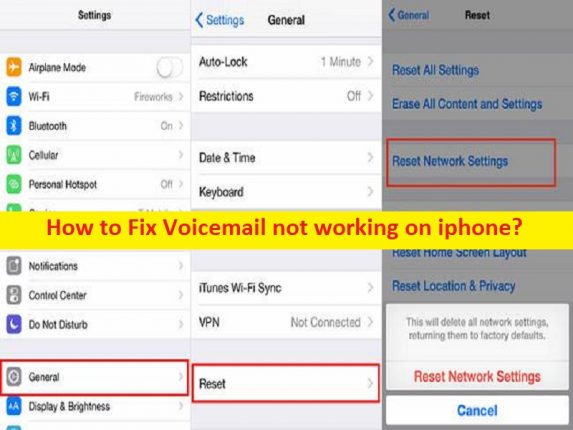
O que é o problema “O correio de voz não funciona no iphone”?
Neste post, vamos discutir como corrigir o correio de voz que não funciona no iphone. Você será guiado com etapas/métodos fáceis para resolver o problema. Vamos iniciar a discussão.
Problema de “correio de voz não funciona no iphone”:
É um problema comum do IPhone considerado como problema do VoiceMail. Esse problema indica que você não consegue acessar os correios de voz no seu iPhone por alguns motivos. Ao tentar iniciar e executar o correio de voz do telefone ou do iPhone no seu iPhone para verificar os correios de voz recebidos, você pode ter problemas com o correio de voz não funcionando e não conseguir obter correio de voz no seu iPhone.
Pode haver vários motivos por trás do problema, incluindo problema com o aplicativo de correio de voz, configurações incorretas relacionadas ao correio de voz, configurações de rede e configurações do telefone, interferência de Wi-Fi, data e hora incorretas do telefone e outros problemas. Se você está enfrentando o mesmo e procurando maneiras de consertar, então você está no lugar certo para a solução. Vamos à solução.
Como corrigir o correio de voz que não funciona no iphone?
Método 1: Verifique se o aplicativo Voicemail está configurado corretamente no seu iPhone
Passo 1: Abra “Telefone” e toque na guia “Correio de voz” para garantir que o correio de voz esteja configurado
Passo 2: Ou, você pode abrir o aplicativo ‘Configurações’ e ir para ‘Telefone’ e certifique-se de ver ‘Alterar senha do correio de voz’
Método 2: tente ligar diretamente para seu correio de voz
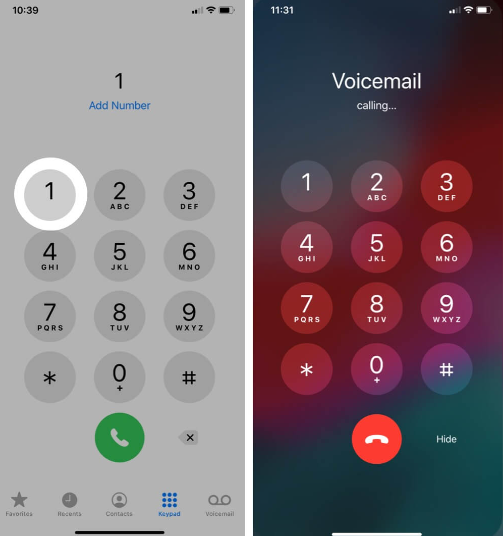
Passo 1: Abra ‘Telefone’ e verifique se você está no ‘Teclado’
Etapa 2: pressione e segure o número 1 por alguns segundos e ele ligará para seu correio de voz e verificará se funciona para você resolver o problema
Método 3: Forçar o fechamento e reabrir o aplicativo Telefone
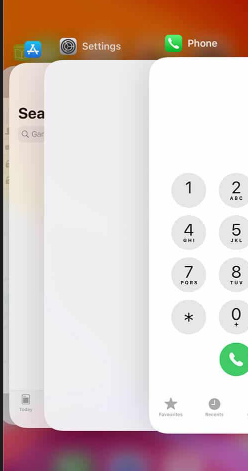
No iPhone X e posterior, para fazer isso, você precisa deslizar para cima até ver os aplicativos na visualização de tarefas e, em seguida, deslizar novamente para cima em Telefone. No iPhone 8 ou anterior, clique duas vezes no botão “Início” e deslize para cima no telefone e você verá todos os cartões de aplicativos abertos. Feito isso, reinicie o aplicativo e verifique se o problema foi resolvido.
Método 4: DESLIGUE e LIGUE o serviço de celular
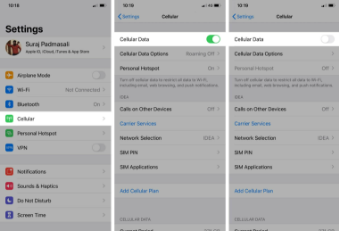
Outra maneira de corrigir o problema é DESLIGAR e LIGAR o serviço de celular.
Etapa 1: abra o aplicativo ‘Configurações’ no seu dispositivo
Etapa 2: vá para ‘Celular’ e desative ‘Dados de celular’
Passo 3: Após 30 segundos, LIGUE Dados Celulares e verifique se funciona para você.
Método 5: LIGUE e DESLIGUE o modo avião
Outra maneira de corrigir o problema é ativar e desativar o modo avião no seu dispositivo.
Passo 1: Toque no ícone ‘Telefone’ no seu dispositivo e LIGUE o ‘Modo Avião’
Passo 2: Após alguns segundos, desligue o Modo Avião e verifique se o problema foi resolvido.
Método 6: Reinicie seu iPhone
Este problema pode ocorrer devido a um problema temporário no seu IPhone. Você pode simplesmente reiniciar o seu iPhone para corrigir o problema temporário e resolver esse problema.
Método 7: verifique e instale uma atualização de configurações da operadora
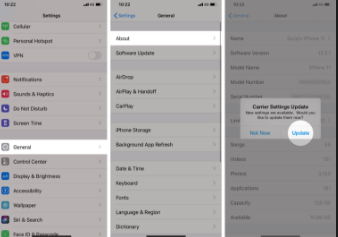
Passo 1: Abra o aplicativo ‘Configurações’ no seu dispositivo e vá para ‘Geral > Sobre’
Etapa 2: instale as atualizações, se disponíveis, tocando em ‘Atualizar’ e, uma vez atualizado, reinicie o dispositivo e verifique se o problema foi resolvido.
Método 8: Desative o WiFi no seu dispositivo
A interferência da rede WiFi no seu dispositivo pode ser a razão por trás do problema. Você pode desativar o WiFi para corrigir o problema. Para fazer isso, você precisa ir ao ícone ‘Control Center’ e ‘WiFi’ e tentar usar o correio de voz. Ou você pode ir para ‘Configurações> WiFi’ e desligá-lo e, uma vez feito, verifique se funciona.
Método 9: Redefinir fuso horário e definir data e hora automaticamente
Passo 1: Abra o aplicativo ‘Configurações’ no seu dispositivo e vá para ‘Geral > Dados e Hora’
Etapa 2: ative ‘Definir automaticamente’ e salve as alterações. Feito isso, verifique se o problema foi resolvido.
Método 10: Certifique-se de que o encaminhamento de chamadas está DESATIVADO
Passo 1: Abra o aplicativo ‘Configurações’ e vá para ‘Telefone > Encaminhamento de chamadas’
Etapa 2: verifique se a alternância está definida como DESLIGADA e, uma vez feito, verifique se o problema foi resolvido.
Método 11: Redefinir a senha do correio de voz do iPhone
Passo 1: Vá para o aplicativo ‘Configurações’ e vá para ‘Telefone > Alterar senha do correio de voz’
Etapa 2: digite a nova senha e, uma vez feito, verifique se o problema foi resolvido.
Método 12: redefinir as configurações de rede
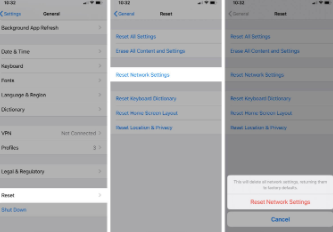
Você também pode tentar corrigir o problema redefinindo as configurações de rede em seu dispositivo.
Etapa 1: abra o aplicativo ‘Configurações’ e vá para ‘Geral> Redefinir> Redefinir configurações de rede’
Etapa 2: digite sua senha se solicitado e confirme a redefinição e, uma vez concluído, verifique se o problema foi resolvido.
Método 13: Entre em contato com sua operadora
Se o problema persistir, você pode entrar em contato com sua operadora ou visitá-los, ou ligar para a operadora e relatar seu problema e solicitar a solução.
Método 14: Entre em contato com o Suporte da Apple
Se os métodos acima não funcionarem para você, você pode entrar em contato com o Suporte da Apple, relatar seu problema e pedir a solução. Espero que seu problema seja resolvido.
Conclusão
Espero que este post tenha ajudado você em Como corrigir o correio de voz que não funciona no iphone com maneiras fáceis. Você pode ler e seguir nossas instruções para fazê-lo. Isso é tudo. Para quaisquer sugestões ou dúvidas, por favor escreva na caixa de comentários abaixo.